
- •Техническая поддержка
- •1 Моделирование в стационарном режиме
- •1.1 Моделирование схем
- •1.2 Модульные операции
- •1.2.1 Установка операций
- •1.2.2 Специализированное окно операции
- •1.2.3 Закладка Рабочая таблица
- •1.3 Общие страницы специализированных окон
- •1.3.1 Окно Управление графиком
- •1.3.2 Страница Теплообменник
- •1.3.3 Страница Содержимое
- •1.3.4 Специализированное окно Содержимое
- •1.3.5 Закладка/страница Примечания
- •1.3.6 Страница Штуцера
- •1.3.7 Закладка/страница Диаграммные ленты
- •1.3.8 Закладка/страница Переменные пользователя
- •1.3.9 Специализированное окно Навигатор переменных
- •1.3.10 Закладка Рабочая таблица
- •2 Колонна
- •2.1 Подсхема Колонны
- •2.2 Теория
- •2.2.1 Трехфазные системы. Теория
- •2.2.2 Обнаружение наличия трех фаз
- •2.2.3 Начальные оценки
- •2.3 Задание колонны
- •2.3.1 Инспектор ввода
- •2.3.2 Шаблоны
- •2.4 Специализированное окно колонны
- •2.4.1 Закладка Данные
- •2.4.2 Закладка Параметры
- •2.4.3 Закладка Дополнительное оборудование
- •2.4.4 Закладка Расчет
- •2.4.5 Закладка Рабочая таблица
- •2.4.6 Закладка Результаты
- •2.4.7 Закладка Схема/Подсхема
- •2.4.8 Закладка Реакции
- •2.4.9 Закладка Динамика
- •2.4.10 Закладка Возмущения
- •2.5 Типы спецификаций колонны
- •2.5.1 Товарные свойства
- •2.5.2 Расход компонента
- •2.5.3 Доля компонента
- •2.5.4 Отношение компонент
- •2.5.5 Извлечение компонента
- •2.5.6 Температура отгона
- •2.5.7 Отбор
- •2.5.8 DT для нагревателя/холодильника
- •2.5.9 Разность температур (потоков)
- •2.5.10 Нагрузка
- •2.5.11 Отношение нагрузок
- •2.5.12 Доля от питания
- •2.5.13 Наложение фракций
- •2.5.14 Расход жидкости
- •2.5.15 Физическое свойство
- •2.5.16 Циркуляционное орошение
- •2.5.17 Паровое число
- •2.5.18 Доля потока
- •2.5.19 Кратность орошения к питанию
- •2.5.20 Кратность орошения
- •2.5.21 Флегмовое число
- •2.5.22 Распределение в ветвителе
- •2.5.23 Температура
- •2.5.24 Транспортное свойство
- •2.5.25 Пользовательское свойство
- •2.5.26 Расход пара
- •2.5.27 Выход пара
- •2.5.28 Упругость паров
- •2.6 Спецификации потоков колонны
- •2.7 Колонна - дополнительные операции
- •2.7.1 Конденсатор
- •2.7.2 Ребойлер
- •2.7.3 Тарельчатая секция
- •2.7.4 Ветвитель
- •2.8 Расчет колонны
- •2.8.1 Пуск
- •2.8.2 Перезадать
- •2.9 Анализ причин несходимости
- •2.9.1 Нет сходимости невязки тепловых балансов и спецификаций
- •2.9.2 Нет сходимости невязки расчета фазового равновесия
- •2.9.3 Невязка расчета фазового равновесия осциллирует
- •3 Операции пакета Электролиты
- •4 Теплообменное оборудование
- •4.1 Воздушный холодильник
- •4.1.1 Теория
- •4.1.2 Специализированное окно операции Воздушный холодильник
- •4.1.4 Закладка Расчет
- •4.1.5 Закладка Рабочая таблица
- •4.1.6 Закладка Результаты
- •4.1.7 Закладка Динамика
- •4.1.8 Закладка HTFS – ACOL
- •4.2 Холодильник/Нагреватель
- •4.2.1 Теория
- •4.2.2 Специализированное окно операции Нагреватель/Холодильник
- •4.2.3 Закладка Данные
- •4.2.4 Закладка Расчет
- •4.2.5 Закладка Рабочая таблица
- •4.2.6 Закладка Результаты
- •4.2.7 Закладка Динамика
- •4.3 Нагревательная печь
- •4.4 Теплообменник
- •4.4.1 Теория
- •4.4.2 Специализированное окно операции Теплообменник
- •4.4.3 Закладка Данные
- •4.4.5 Закладка Рабочая таблица
- •4.4.6 Закладка Результаты
- •4.4.7 Закладка Динамика
- •4.4.8 Закладка HTFS-TASC
- •4.5.1 Теория
- •4.5.2 Специализированное окно операции LNG
- •4.5.3 Закладка Данные
- •4.5.4 Закладка Расчет
- •4.5.5 Закладка Рабочая таблица
- •4.5.6 Закладка Результаты
- •4.5.7 Закладка Динамика
- •4.5.8 Закладка HTFS-MUSE
- •5 Логические операции
- •5.1 Операция Подбор
- •5.1.1 Специализированное окно операции
- •5.1.2 Закладка Соединения
- •5.1.3 Закладка Параметры
- •5.1.4 Закладка Монитор
- •5.1.5 Закладка Переменные пользователя
- •5.1.6 Запуск процедуры подбора
- •5.1.7 Отдельная операция Подбор
- •5.1.8 Совместное решение операций Подбор
- •5.2 Операция Баланс
- •5.2.1 Специализированное окно операции
- •5.2.2 Закладка Соединения
- •5.2.3 Закладка Параметры
- •5.2.4 Закладка Рабочая таблица
- •5.2.5 Закладка Диаграммные ленты
- •5.2.6 Закладка Переменные пользователя
- •5.3 Булевы операции
- •5.4 Операция Регулятор
- •5.4.1 Добавление операции Регулятор
- •5.4.2 Split Range Controller
- •5.4.3 Ratio Controller
- •5.4.4 ПИД – регулятор
- •5.4.5 MPC Controller
- •5.4.6 DMC Controller
- •5.4.7 Регулирующий клапан
- •5.5 Digital Point
- •5.6 Parametric Unit Operation
- •5.7 Операция Рецикл
- •5.7.1 Специализированное окно операции
- •5.7.2 Закладка Соединения
- •5.7.3 Закладка Параметры
- •5.7.4 Закладка Рабочая таблица
- •5.7.5 Закладка Монитор
- •5.7.6 Закладка Переменные пользователя
- •5.7.7 Вычисления
- •5.7.8 Уменьшение времени сходимости
- •5.7.9 Специализированное окно Помощника рециклов
- •5.8 Selector Block
- •5.9 Операция Уставка
- •Специализированное окно операции
- •Закладка Соединения
- •Закладка Параметры
- •Закладка переменные пользователя
- •5.10 Электронная таблица
- •5.10.1 Специализированное окно операции
- •5.10.2 Функции электронной таблицы
- •5.10.3 Интерфейс электронной таблицы
- •5.10.4 Закладки Электронной таблицы
- •5.11 Преобразователь потоков
- •5.11.1 Специализированное окно операции
- •5.11.2 Закладка Данные
- •5.11.3 Закладка переход
- •5.11.4 Закладка Рабочая таблица
- •5.12 Transfer Function
- •5.13 Общие возможности
- •5.13.1 ATV Tuning Technique
- •5.13.2 Лицевая панель регулятора
- •6 Оптимизатор
- •6.1 Оптимизатор
- •6.1.1 Главное окно оптимизатора
- •6.1.2 Закладка Конфигурация
- •6.2 Вариант работы – По умолчанию
- •6.2.1 Закладка Переменные
- •6.2.2 Закладка Functions
- •6.2.3 Закладка Параметры
- •6.2.4 Закладка Монитор
- •6.2.5 Методы оптимизации
- •6.2.6 Некоторые полезные советы
- •6.3 Вариант Hyprotech SQP
- •6.3.1 Закладка Hyprotech SQP
- •6.4 Selection Optimization
- •6.5 Пример использования оптимизатора
- •6.6 Пример: Оптимизация MNLP
- •6.6.1 Установка параметров утилиты
- •6.6.2 Задание параметров алгоритма оптимизации MINLP
- •7.6 Литература
- •7 Трубы
- •7.1 Трубопровод сжимаемого газа
- •7.2 Смеситель
- •7.2.1 Специализированное окно операции Смеситель
- •7.2.2 Закладка Данные
- •7.2.3 Закладка Расчет
- •7.2.4 Закладка Рабочая таблица
- •7.2.5 Закладка Динамика
- •7.3 Трубопровод
- •7.3.1 Специализированное окно операции Трубопровод
- •7.3.2 Закладка Данные
- •7.3.3 Закладка Расчет
- •7.3.4 Закладка Рабочая таблица
- •7.3.5 Закладка Результаты
- •7.3.6 Закладка Динамика
- •7.3.7 Закладка Отложения
- •7.3.8 Метод Profes Wax
- •7.3.9 Модификация базы данных местных сопротивлений (фитингов)
- •7.4 Клапан сброса
- •7.4.1 Специализированное окно клапана сброса
- •7.4.2 Закладка Данные
- •7.4.3 Закладка Расчеты
- •7.4.4 Закладка Рабочая таблица
- •7.4.5 Закладка Динамика
- •7.5 Ветвитель
- •7.5.1 Специализированное окно операции Ветвитель
- •7.5.2 Закладка Данные
- •7.5.3 Закладка Расчет
- •7.5.4 Закладка Рабочая таблица
- •7.5.5 Закладка Динамика
- •7.6 Операция Клапан
- •7.6.1 Специализированное окно операции Клапан
- •7.6.2 Закладка Данные
- •7.6.3 Закладка Расчет
- •7.6.4 Закладка Рабочая таблица
- •7.6.5 Закладка Динамика
- •7.7 Ссылки
- •8 Реакторы
- •8.1 Операция Реактор
- •Добавление Реактора (РИС)
- •8.2.1 Закладка Данные
- •8.2.2 Закладка Реакции конверсионного реактора
- •8.2.3 Закладка Реакции РИС
- •8.2.4 Закладка Реакции равновесного реактора
- •8.2.5 Закладка Реакции реактора Гиббса
- •8.2.6 Закладка Расчет для РИС/Гиббса /равновесного/конверсионного
- •8.3 Yield Shift Reactor
- •8.4 Реактор идеального вытеснения
- •8.4.1 Добавление реактора идеального вытеснения
- •8.5 Специализированное окно реактора идеального вытеснения
- •8.5.1 Закладка Данные
- •8.5.2 Закладка Реакции
- •8.5.3 Закладка Расчет
- •8.5.4 Закладка Рабочая таблица
- •8.5.5 Закладка Результаты
- •8.5.6 Закладка Динамика
- •9 Изменение давления
- •9.1 Компрессор/Детандер
- •9.1.1 Теория
- •9.1.2 Специализированное окно Компрессора (Детандера)
- •9.1.3 Закладка Данные
- •9.1.4 Закладка Расчет
- •9.1.5 Закладка Рабочая Таблица
- •9.1.6 Закладка Результаты
- •9.1.7 Закладка Динамика
- •9.2 Поршневой компрессор
- •9.2.1 Теория
- •9.2.2 Специализированное окно поршневого компрессора
- •9.2.3 Закладка Данные
- •9.2.4 Закладка Расчет
- •9.2.5 Закладка Рабочая Таблица
- •9.2.6 Закладка Результаты
- •9.2.7 Закладка Динамика
- •9.3 Операция Насос
- •9.3.1 Теория
- •9.3.2 Специализированное окно операции Насос
- •9.3.3 Закладка Данные
- •9.3.4 Закладка Расчет
- •9.3.5 Закладка Рабочая Таблица
- •9.3.6 Закладка Результаты
- •9.3.7 Закладка Динамика
- •9.4 Литература
- •10 Операции разделения
- •10.1 Покомпонентный делитель
- •10.1.1 Теория
- •10.1.2 Специализированное окно операции Покомпонентный делитель
- •10.1.3 Закладка Данные
- •10.1.4 Закладка Расчет
- •10.1.5 Закладка Рабочая таблица
- •10.1.6 Закладка Динамика
- •10.2.1 Теория
- •10.2.2 Специализированное окно операции Сепаратор
- •10.2.3 Закладка Данные
- •10.2.4 Закладка Реакции
- •10.2.5 Закладка Расчет
- •10.2.6 Закладка Рабочая таблица
- •10.2.7 Закладка Динамика
- •10.3 Упрощенная колонна
- •10.3.1 Специализированное окно упрощенной колонны
- •10.3.2 Закладка Данные
- •10.3.3 Закладка Расчет
- •10.3.4 Закладка Рабочая таблица
- •10.3.5 Закладка Результаты
- •10.3.6 Закладка Динамика
- •10.4 Литература
- •11 Отделение твердых частиц
- •11.1 Рукавный фильтр
- •11.1.1 Специализированное окно операции
- •11.1.2 Закладка Данные
- •11.1.3 Закладка Расчет
- •11.1.4 Закладка Рабочая Таблица
- •11.1.5 Закладка Результаты
- •11.1.6 Закладка Динамика (Dynamics)
- •11.2 Циклон
- •11.2.1 Специализированное окно операции Циклон
- •11.2.2 Закладка Данные
- •11.2.3 Закладка Расчет
- •11.2.4 Закладка Рабочая Таблица
- •11.2.5 Закладка Результаты
- •11.2.6 Закладка Динамика
- •11.3 Гидроциклон
- •11.3.1 Специализированное окно операции
- •11.3.2 Закладка Данные
- •11.3.3 Закладка Расчет
- •11.3.4 Закладка Рабочая Таблица
- •11.3.5 Закладка Результаты
- •11.3.6 Закладка Динамика
- •11.4 Барабанный вакуумный фильтр
- •11.4.1 Специализированное окно операции
- •11.4.2 Закладка Данные
- •11.4.3 Закладка Рабочая Таблица
- •11.4.4 Закладка Динамика
- •11.5 Простой сепаратор твердых частиц
- •11.5.1 Специализированное окно простого сепаратора твердых
- •11.5.2 Закладка Данные
- •11.5.3 Закладка Расчет
- •11.5.4 Закладка Рабочая Таблица
- •11.5.5 Закладка Динамика
- •12 Потоки
- •12.1 Специализированное окно энергетического потока
- •12.1.1 Закладка Поток
- •12.1.2 Закладка Соединен с
- •12.1.3 Закладка Динамика
- •12.1.4 Закладка Диаграммные ленты
- •12.1.5 Страница Переменные пользователя
- •12.2 Специализированное окно материального потока
- •12.2.1 Закладка Рабочая таблица
- •12.2.2 Закладка Соединения
- •12.2.3 Закладка Динамика
- •13 Операция Подсхема
- •13.1 Введение
- •13.3 Специализированное окно операции Подсхема
- •13.3.1 Добавление операции Подсхема
- •13.3.2 Закладка Соединения
- •13.3.3 Закладка Параметры
- •13.3.4 Закладка Обменные параметры
- •13.3.5 Закладка Отображение
- •13.3.6 Закладка Переменные
- •13.3.7 Закладка Примечания
- •13.3.8 Закладка Пароль
- •14 Утилиты
- •14.1 Введение
- •14.2 Кривые разгонок
- •14.2.1 Закладка Данные
- •14.2.2 Закладка Результаты
- •14.2.3 Закладка Динамика
- •14.3 Образование твердой углекислоты
- •14.3.1 Закладка Данные
- •14.3.2 Закладка Динамика
- •14.4 Товарные свойства
- •14.4.1 Закладка Данные
- •14.4.2 Закладка Результаты
- •14.4.3 Закладка Динамика
- •14.5 Композитные кривые
- •14.5.1 Закладка Данные
- •14.5.2 Закладка результаты
- •14.6 Критические свойства
- •14.6.1 Закладка Данные
- •14.6.2 Закладка Динамика
- •14.7 Data Recon
- •14.8 Derivative
- •14.9 Сброс давления - динамика
- •14.9.1 Закладка Данные
- •14.9.2 Закладка Рабочая таблица
- •14.9.3 Закладка Результаты
- •14.10 Фазовая диаграмма
- •14.10.1 Фазовая диаграмма двухфазной области
- •14.10.2 Фазовая диаграмма трехфазной области
- •14.11 Расчет тарелок по FRI
- •14.12 Образование гидратов
- •14.12.1 Закладка Данные
- •14.12.2 Закладка Результаты
- •14.12.3 Закладка Динамика
- •14.13 Master Phase Envelope Utility
- •14.14 Parametric
- •14.15 Размеры трубопровода
- •14.15.1 Закладка Данные
- •14.15.2 Закладка Результаты
- •14.16 Production Allocation Utility
- •14.17 Баланс свойств
- •14.17.1 Закладка Материальный баланс
- •14.18 Таблица свойств
- •14.18.1 Закладка Данные
- •14.18.2 Закладка Результаты
- •14.18.3 Закладка Динамика
- •14.19 Контактные устройства
- •14.19.1 Закладка Данные
- •14.19.2 Закладка Результаты
- •14.19.3 Закладка Динамика
- •14.19.4 Автоматическое секционирование
- •14.20 Пользовательское свойство
- •14.20.1 Закладка данные
- •14.20.2 Закладка Результаты
- •14.21 Размеры емкости
- •14.21.1 Закладка Данные
- •14.21.2 Закладка Результаты
- •14.22 Литература
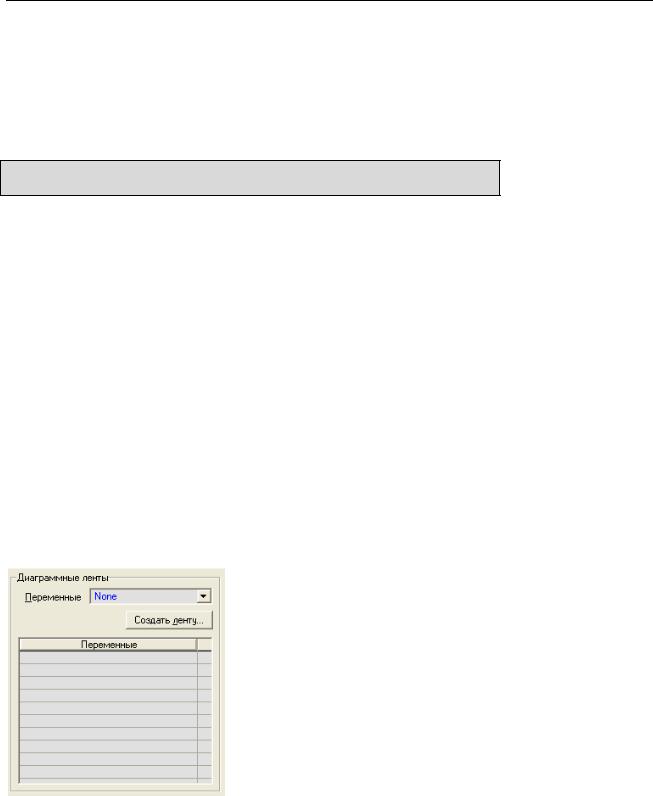
Моделирование в стационарном режиме 1 - 21
•Установите флажок Поиск по дате и задайте дату. В списке останутся только те объекты, примечания которых изменились после заданной даты.
1.3.6Страница Штуцера
На странице Штуцера (закладки Расчет) большинства операций ХАЙСИС имеется возможность задать высоту и диаметр штуцеров.
Страница Штуцера появляется, если активизирована лицензия HYSYS
Fidelity
Страницы Штуцера для различных операций несколько отличаются друг от друга. В следующей таблице приведены описания опций, расположенных на этой странице:
Команда |
Описание |
|
Базовая отметка |
В этом поле задается высота (расстояние) низа |
|
относительно |
аппарата относительно уровня земли. |
|
уровня земли |
|
|
Диаметр |
Здесь задаются диаметры штуцеров для всех |
|
|
поступающих и выходящих из операции потоков. |
|
Уровень (база) |
Расстояние (высота) между штуцером и базовой |
|
отметкой. |
||
|
||
|
|
|
Уровень (земля) |
Расстояние (высота) штуцера от земли. |
|
|
|
1.3.7 Закладка/страница Диаграммные ленты
На этой закладке/странице пользователь имеет возможность создавать диаграммные ленты для различных наборов переменных.
Подробнее см. Раздел
11.7.3 – Диаграммные ленты в томе
Руководство пользователя.
В зависимости от операции на диаграммных лентах выводятся различные наборы переменных. Например, при выборе варианта ToolTip Properties (Основные свойства) в операции Смеситель выводятся переменные
Product Temperature (Температура продукта), Product Pressure (Давление продукта) и Product Molar Flow (Мольный расход продукта). В аналогичном случае для операции Сепаратор выводятся переменные Vessel Temperature (Температура в емкости), Vessel Pressure (давление в емкости) и Liquid Volume Percent (Объемный процент жидкости).
Подробнее см. Раздел
1.6 – Динамика в томе
Моделирование в динамическом режиме.
Чтобы выбрать набор переменных для диаграммной ленты:
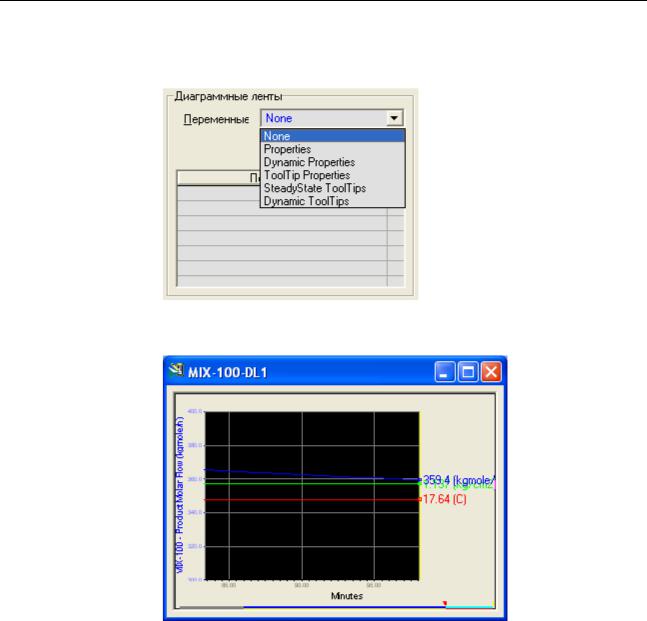
1 - 22 Моделирование в стационарном режиме
1Откройте специализированное окно объекта на странице
Диаграммные ленты.
2Выберите набор переменных, которые хотите и использовать в диаграммной ленте.
Подробнее см. Раздел
11.7 – Книга данных в
томе Руководство 3 Нажмите кнопку Создать ленту.
пользователя.
Откроется окно новой диаграммной ленты.
Диаграммная лента автоматически получает имя Имя объекта-DLn, где n – порядковый номер диаграммной ленты данного объекта.
Если закрыть окно диаграммной ленты, то открыть его снова можно через Книгу данных.

Моделирование в стационарном режиме 1 - 23
1.3.8 Закладка/страница Переменные пользователя
На этой странице пользователь имеет возможность создавать и использовать в расчетах свои собственные переменные.
Команда |
Кнопка |
Описание |
|
|
Падающий |
|
Выбор соответствующего фильтра позволяет |
|
|
список |
|
выводить переменные следующих типов: |
Подробнее см. Раздел 5 |
|
|
|
|
|
|
|
|
• |
All - Все |
– Переменные |
|
|
• |
Real - Действительные |
пользователя в томе |
|
|
HYSYS Customization |
||
|
|
|
|
|
|
|
• |
Enumeration - Числовые |
Guide. |
|
|
• |
Text - Текстовые |
|
|
|
• |
Code Only - Коды |
|
|
|
• |
Message - Сообщения |
|
|
|
|
|
|
Create a New |
|
Создает новую пользовательскую переменную и |
|
|
User Variable |
|
открывает ее специализированное окно. |
|
|
|
|
|
|
|
Edit the Selected |
|
Позволяет изменять конфигурацию имеющейся |
|
|
User Variable |
|
пользовательской переменной. |
|
|
|
|
Кроме того для редактирования можно открыть |
|
|
|
|
специализированное окно пользовательской |
|
|
|
|
переменной, щелкнув по ее имени. Два раза. |
|
|
|
|
|
|
|
Delete the |
|
Удаляет выбранную пользовательскую переменную. |
|
|
Selected User |
|
Программа потребует подтверждения на удаление. |
|
|
Variable |
|
Если был задан пароль, его нужно будет снова |
|
|
|
|
привести. |
|
|
|
|
|
|
|
Sort |
|
Располагает пользовательские переменные в |
|
|
Alphabetically |
|
|
||
|
алфавитном порядке. |
|
||
icon |
|
|
||
|
|
|
|
|
|
|
|
|
|
Sort bu |
|
Располагает пользовательские переменные в |
|
|
Execution Order |
|
порядке, в котором они используются программой |
|
|
icon |
|
ХАЙСИС. |
|
|
|
|
Такое упорядочивание важно в том случае, если в |
|
|
|
|
написанном Вами макрокоде переменные должны |
|
|
|
|
использоваться в определенном порядке. Вообще |
|
|
|
|
говоря, при написании макрокода следует избегать |
|
|
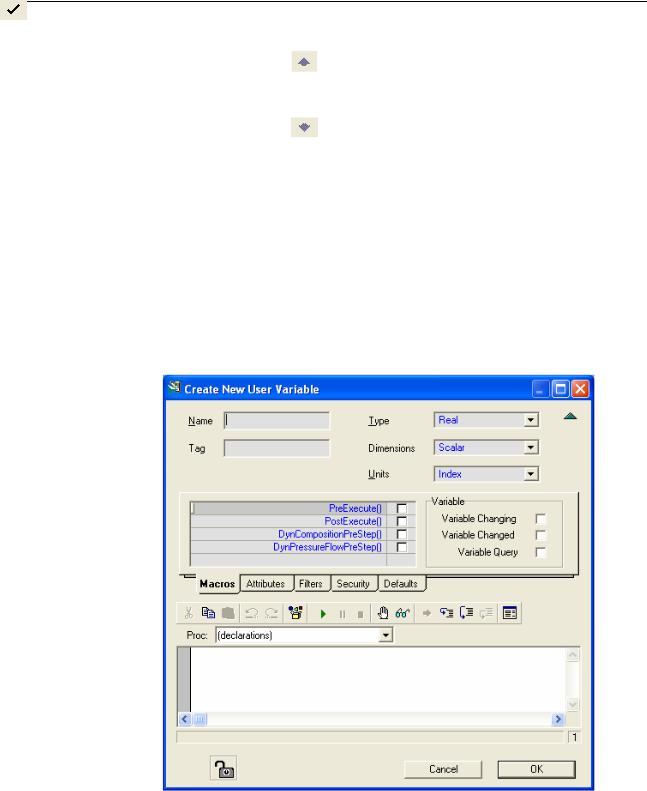
1 - 24 Моделирование в стационарном режиме
|
|
|
|
подобных ситуаций. |
Move Selected |
|
|
|
|
Variable Up in |
|
|
|
Перемещает выбранную пользовательскую |
Execution Order |
|
|
|
переменную вверх по списку. |
icon |
|
|
|
|
Move Selected |
|
|
|
|
VariableDown in |
|
|
|
Перемещает выбранную пользовательскую |
Execution Order |
|
|
|
переменную вниз по списку |
icon |
|
|
|
|
Show/Hide |
|
|
|
Включает и отключает видимость флажков, |
Variable |
|
|
|
указывающих на использование переменной. |
|
|
|
||
Enabling |
|
|
|
По умолчанию флажки не видны. |
|
|
|
||
Checkbox icon |
|
|
|
|
|
|
|
|
|
Чтобы добавить пользовательскую переменную:
1Откройте специализированное окно объекта на странице
Пользовательские переменные.
2Нажмите кнопку Создать новую переменную. Откроется окно новой пользовательской переменной.
3Заполните соответствующим образом все поля появившегося окна.
